在Excel中,引用其他表格的数据是一项非常实用的技能,它能够帮助用户高效地整合和分析数据。以下是几种常见的引用方法,帮助用户轻松掌握这一技巧。
### 一、基础引用方法
在Excel中,最直接的引用方式是通过输入公式来实现。例如,若要将工作表“Sheet1”中A1单元格的数据引用到“Sheet2”的B1单元格,只需在B1中输入“=Sheet1!A1”并按回车。这种方法适用于同一工作簿内不同工作表之间的数据引用。
### 二、跨工作簿引用
当需要引用其他Excel文件中的数据时,用户可以在公式中指定源文件的路径和工作表名称。例如,在目标单元格中输入“=[源文件.xlsx]工作表名称!单元格地址”,如“=[员工考勤记录.xlsx]Sheet1!$B$2”。这种方法要求源文件在引用时保持打开状态,否则Excel会显示引用错误。
### 三、使用命名范围引用
为了提高数据引用的可读性和管理性,用户可以为常用的数据区域定义名称。选择一组单元格,右键点击并选择“定义名称”,为所选区域命名。之后,在公式中只需输入该名称即可引用整个区域。例如,将A1到A10的区域命名为“销售数据”,在公式中就可以通过“=销售数据”来引用该区域。
### 四、使用函数引用
Excel提供了多种函数,如VLOOKUP和HLOOKUP,允许用户根据特定的标识符来匹配和引用数据。VLOOKUP函数可以在表格的第一列中查找特定的值,并返回同一行的另一列中的值。此外,INDIRECT函数允许用户通过文本字符串来引用单元格,这在动态引用工作表或单元格名称时非常有用。
### 五、选择性粘贴与链接
除了直接输入公式外,用户还可以使用“选择性粘贴-粘贴链接”功能来创建动态引用。先复制源数据区域,在目标位置右键选择“选择性粘贴”,勾选“粘贴链接”,这样就能自动创建动态引用公式,源数据更新时目标位置也会同步变化。
掌握这些引用方法,将帮助用户更高效地在Excel中管理和分析数据。